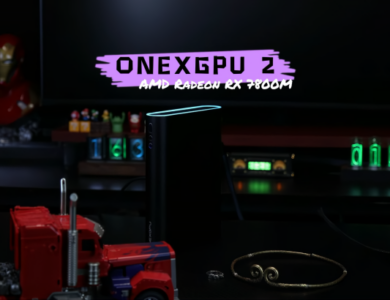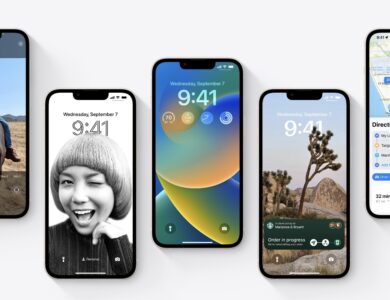نحوه ایجاد و قالب بندی فهرست مطالب مایکروسافت ورد
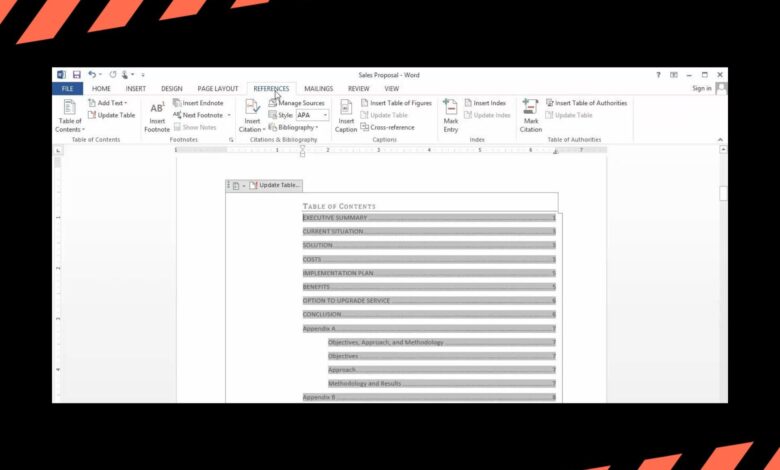
نحوه ایجاد و قالب بندی فهرست مطالب مایکروسافت ورد
خوانندگان به پشتیبانی از گزارش ویندوز کمک می کنند. در صورت خرید از طریق پیوندهای ما ممکن است کمیسیون دریافت کنیم.
صفحه افشای ما را بخوانید تا دریابید که چگونه میتوانید به گزارش Windows کمک کنید تا تیم تحریریه را حفظ کند بخوانید بیشتر
هرگاه با یک سند چند صفحهای Microsoft Word مواجه میشوید، پیمایش در میان صدها صفحه محتوا میتواند زمانبر باشد و به همین دلیل است که فهرست مطالب مفید است.
نه تنها ساختاری را برای سند فراهم میکند، بلکه به پیمایش کمک میکند، خوانایی را بهبود میبخشد و میتواند به شما کمک کند تا یک طرح کلی سریع از سند ایجاد کنید.
چگونه یک فایل را ایجاد و قالب بندی کنم فهرست مطالب در Microsoft Word؟
1. یک فهرست مطالب
ایجاد کنید
- سند Microsoft Word خود را راه اندازی کنید و شروع به ساخت محتوای خود کنید.
- با رفتن به Home> Styles مطمئن شوید که هر بخش دارای عنوان است.

- پس از اتمام کار، مکان نما را در صفحه اول یا جایی که می خواهید فهرست مطالب خود را قرار دهید قرار دهید.
- به مرجع بروید و در منوی فهرست محتوا، یک گزینه را از لیست انتخاب کنید.
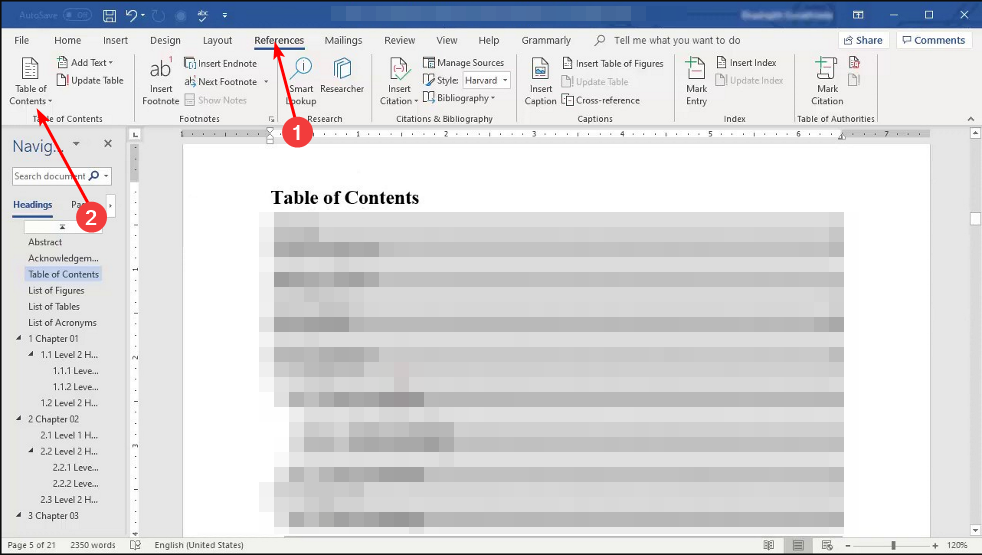
2. قالب بندی فهرست مطالب
- به مرجع، در منوی فهرست محتوا بروید و فهرست مطالب سفارشی را انتخاب کنید.
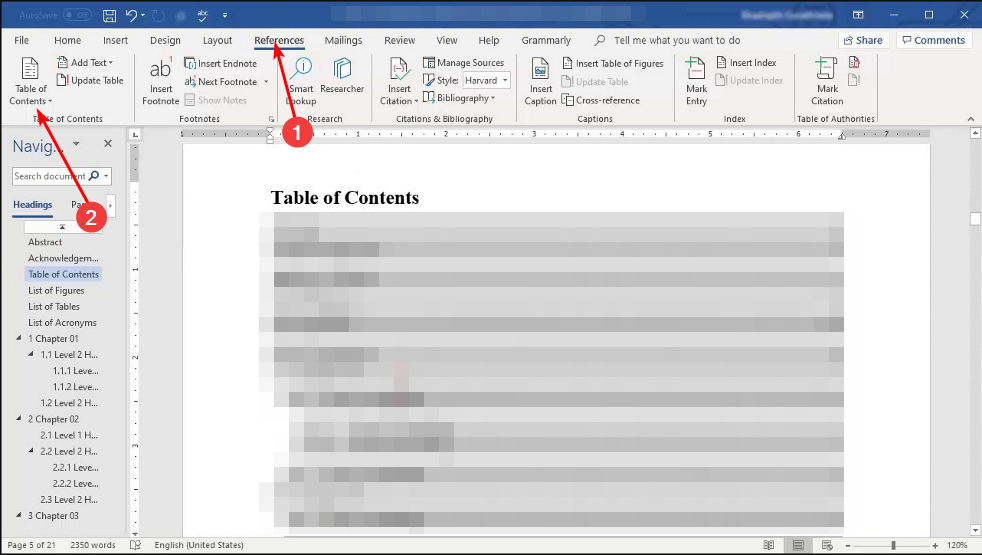
- تنظیمات را مطابق با ترجیحات خود تغییر دهید.
وقتی فهرست مطالب خود را ایجاد کردید، ممکن است بخواهید آن را به سبک خاصی قالب بندی کنید یا حتی برخی از اطلاعات را ویرایش کنید. اگر از قالب های ارائه شده راضی نیستید، می توانید یک ToC سفارشی ایجاد کنید.
یک فهرست محتویات سفارشی به شما امکان می دهد شماره صفحات را با لینک ها مبادله کنید و سطوح سرفصل را برای نمایش انتخاب کنید. گزینه hyperlinks با Microsoft Word online بهترین کار را می کند.
3. فهرست مطالب
را به روز کنید
- وقتی تغییراتی در سند Word خود ایجاد کردید، روی CTRL + S کلیک کنید تا تغییرات ذخیره شود.
- به فهرست مطالب خود بروید و در هر جایی کلیک کنید سپس فیلد بهروزرسانی را انتخاب کنید.
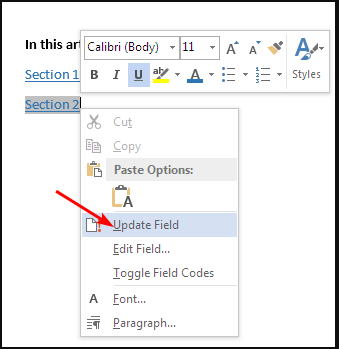
- گزینه بهروزرسانی کل جدول را علامت بزنید و آماده هستید.
با گذشت زمان، ممکن است لازم باشد سند خود را با حذف یا افزودن بخشهای جدید تغییر دهید. به این ترتیب، باید فهرست مطالب خود را به روز کنید تا تغییرات را منعکس کند.
عیب یابی مشکلات رایجی که ممکن است هنگام قالب بندی یک فهرست مطالب
- ورودیهای موجود – اگر بخشی از ToC وجود ندارد، به بخشهای عنوان برگردید و دوباره آن را اعمال کنید و سپس ToC خود را بهروزرسانی کنید.
- شمارههای صفحه نادرست – اگر شمارههای صفحه در ToC و محتوای واقعی مطابقت نداشتند، مطمئن شوید که تمام شکستهای صفحه را اعمال کردهاید، سپس جدول خود را بهروزرسانی کنید. همچنین میتوانید شکستهای صفحه فعلی را حذف کنید و اضافه کنید آنها از نو.
- بهروزرسانی انجام نشد – مطمئن شوید که سند خود را ذخیره کردهاید و قبل از بهروزرسانی آن، ToC را بازخوانی کنید.
- قالببندی ناسازگار – اگر عنوانها با قالببندی ضعیف به نظر میرسند، مطمئن شوید که از قالببندی ثابت از فونت، سبک و رنگ فونت در سراسر سند خود استفاده میکنید.
کارهای بسیار بیشتری وجود دارد که می توانید با Microsoft Word انجام دهید، بنابراین فقط به ایجاد فهرست مطالب بسنده نکنید. همچنین میتوانید فرم قابل پر کردن خود را ایجاد کنید ، واترمارک را از اسناد خود حذف کنید یا دو ستون تنظیم کنید.
و اگر در قالببندی با مشکلی مواجه شدید، همیشه میتوانید Microsoft Word را به تنظیمات پیش فرض بازنشانی کنید.
امیدواریم با توجه به اینکه چقدر مفید بوده است، بتوانید به راحتی فهرست مطالب خود را ایجاد کنید. این کار پیمایش اسناد را آسانتر میکند و یک سند ساختاریافته و سازمانیافته ارائه میکند.
Word یک ابزار همه کاره است، و همچنین میتوانید کارتهای فهرست بسازید در Word، و ما راهنمایی داریم که به شما در انجام این کار کمک می کند، بنابراین آن را از دست ندهید.
آیا فهرست مطالب را در Word ایجاد کرده اید؟ چقدر آسان یا سخت بود و با چه مسائلی مواجه شدید؟ ما دوست داریم بازخورد شما را دریافت کنیم، بنابراین نظر خود را در زیر برای ما ارسال کنید.